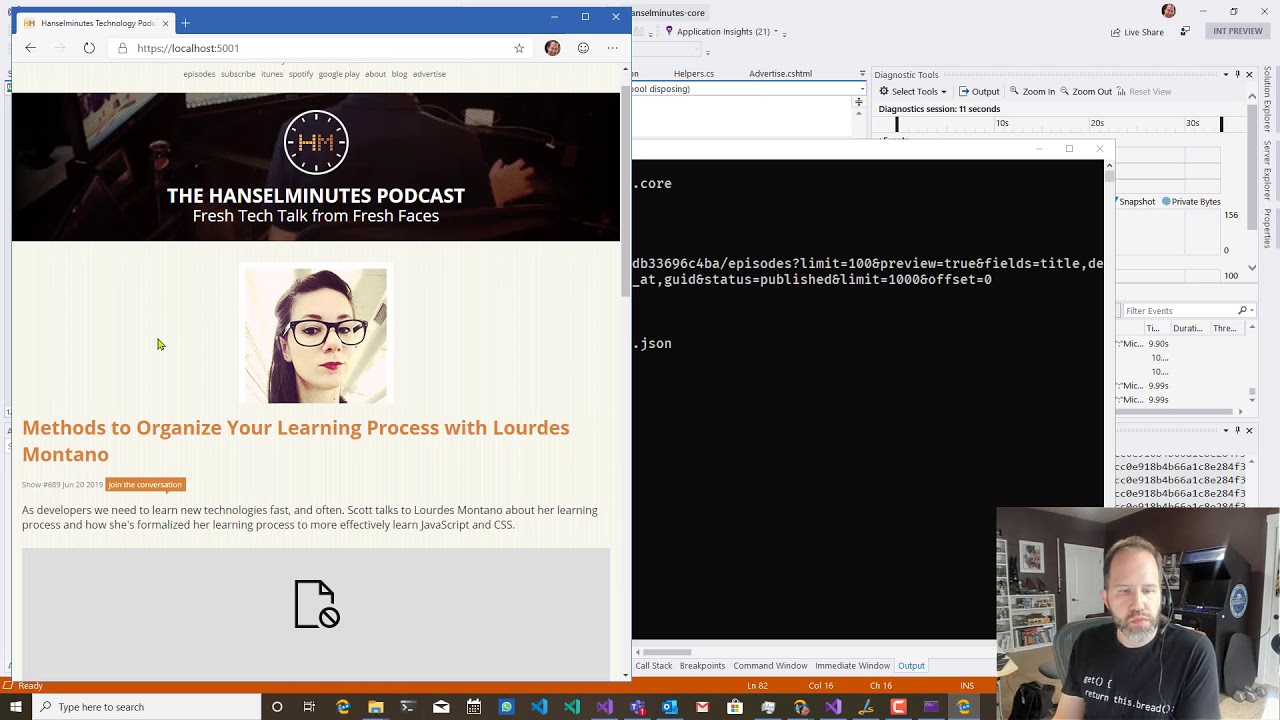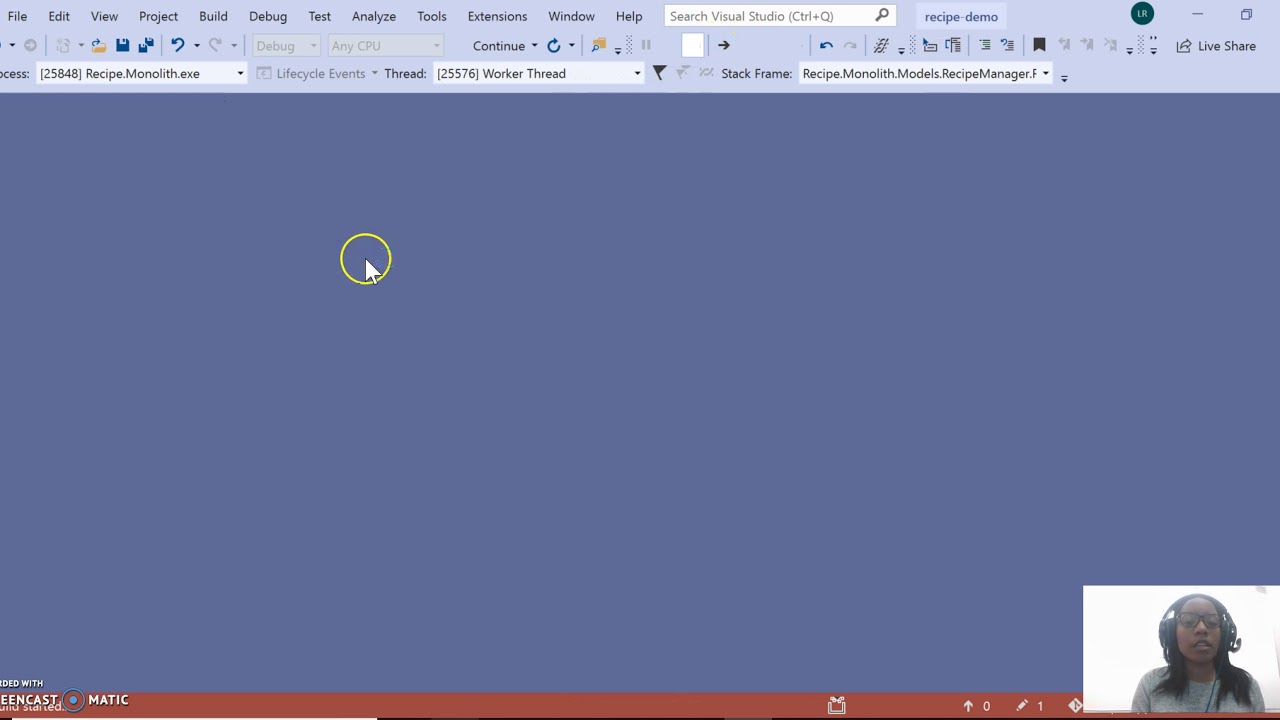Entwickeln
Produktiver programmieren mit Tools und Erweiterungen in den neuesten Visual StudioGespeicherte Fensterlayouts
Wir stellen Methoden vor, die Visual Studio flexibler machen, damit Sie Code auf die gewünschte Weise lernen, navigieren und schreiben können. Wir haben neue benutzerdefinierte Designs und flexible Dokumentverwaltungsfunktionen eingeführt, z. B. Farbregisterkarten.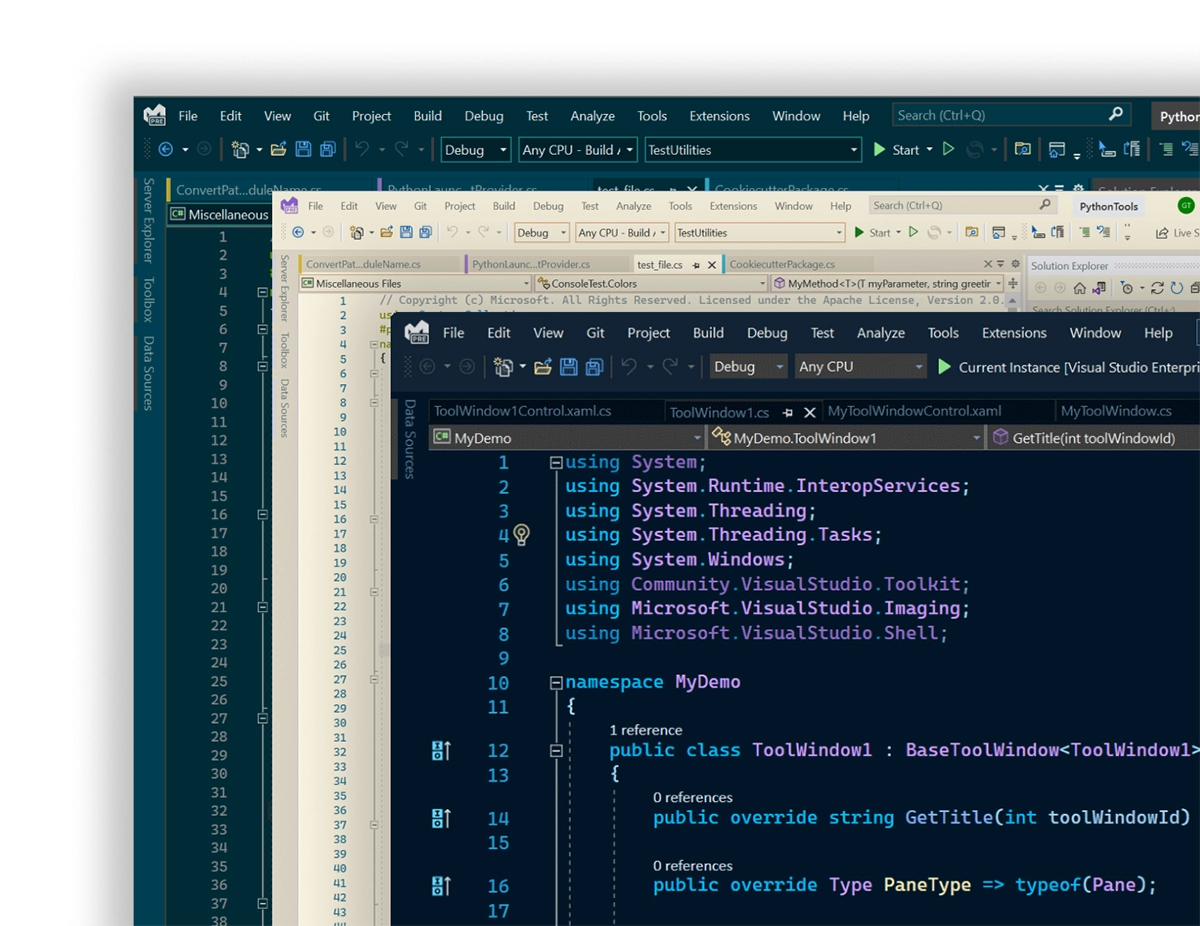
Standardtastenkombinationen
Tastenkombinationen konfigurieren: Extras > Optionen > Umgebung > Tastatur
Tipps und Tricks
Verwenden Glühbirnen um auf integrierte Codeanalysetools zuzugreifen, die Probleme in Ihrem Code erkennen und eine Reihe von Lösungen oder Refactoring-Optionen bereitstellen können, um diese zu beheben.
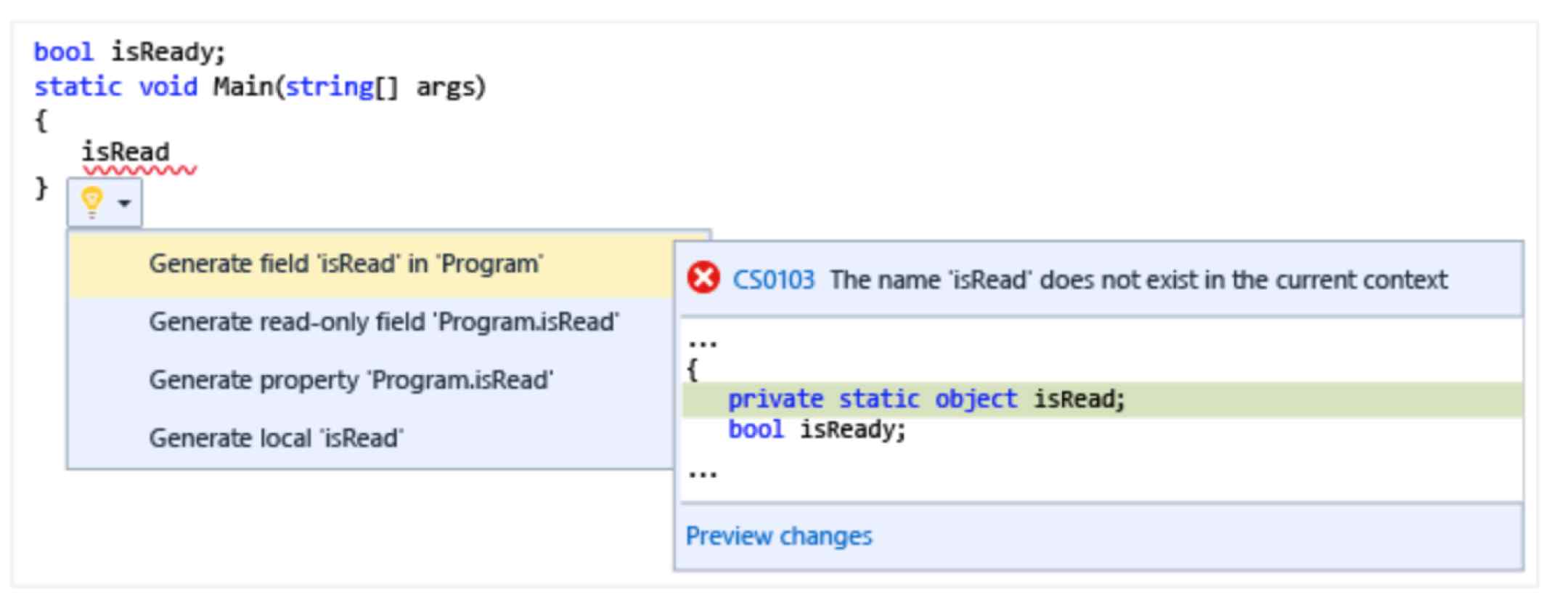

Nutzen Sie die Gehe zu Befehle, um Ihren Code effizient zu durchsuchen und schnell zu bestimmten Zeilen, Typen, Symbolen, Dateien und mehr zu navigieren – alles über eine einheitliche Schnittstelle.

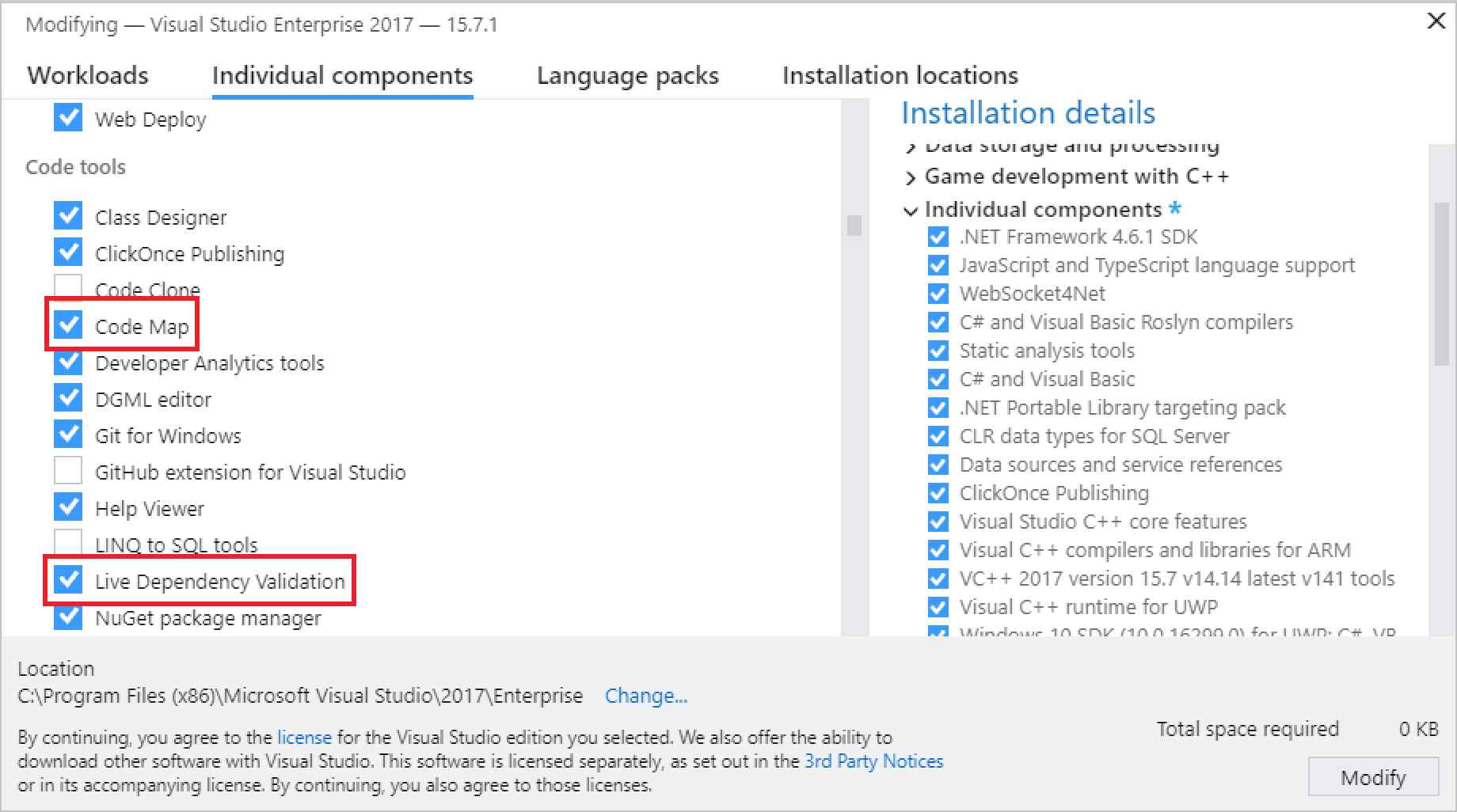
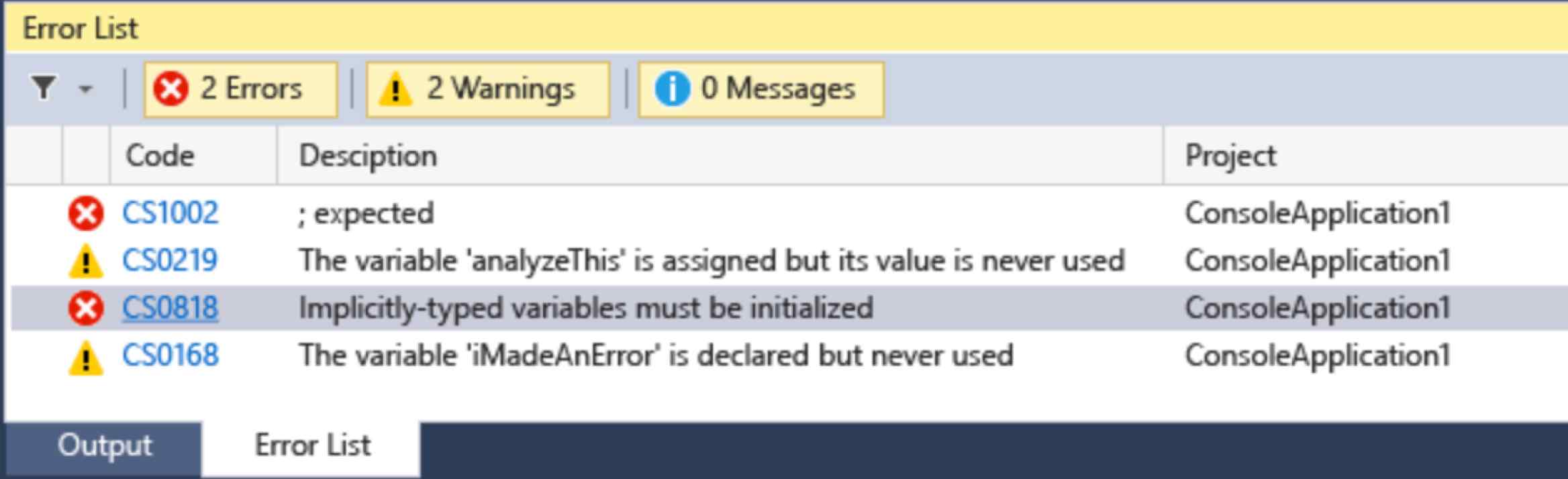
Die Möglichkeiten mit Erweiterungen erweitern
Erweiterungen sind Add-Ons, die Visual Studio anpassen und verbessern, einschließlich zusätzlicher Einstellungen, Features oder Verwendungen für vorhandene Tools. Mit Tausenden von Erweiterungen im Marketplace haben Sie viele Optionen, Ihre Produktivität zu steigern und Ihren Workflow anzupassen.

 Visual Studio Code
Visual Studio Code